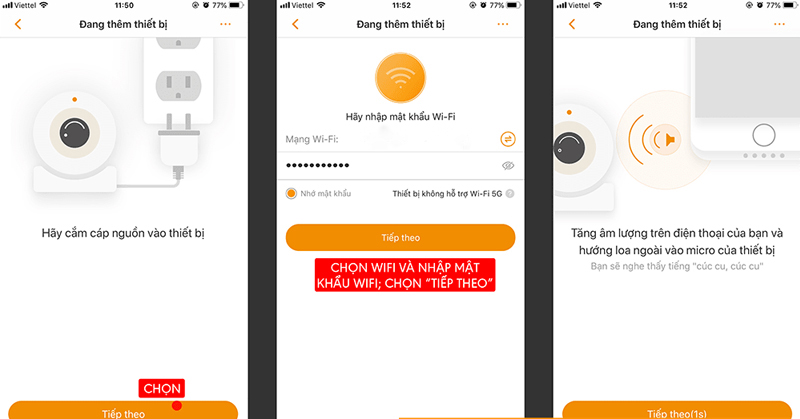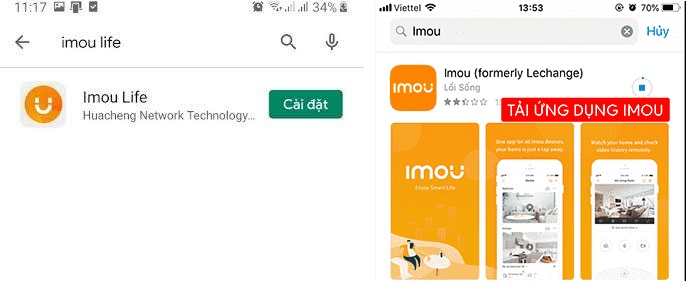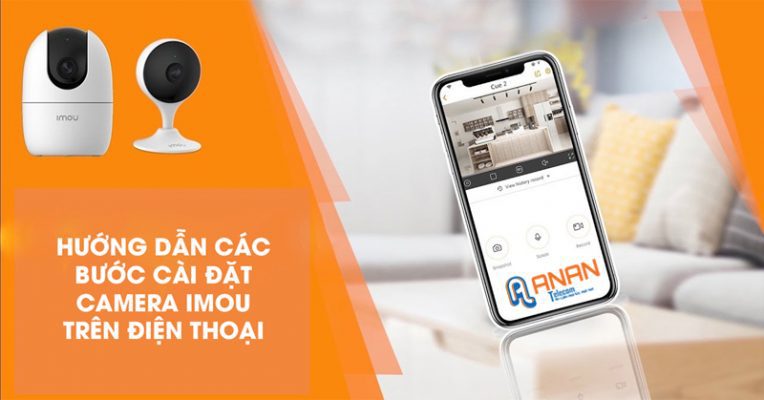Hướng dẫn Cài đặt Camera IMOU Chi Tiết Nhất là một bài viết hữu ích giúp bạn cài đặt thành công 100% camera IMOU. Bài viết sẽ hướng dẫn bạn từng bước chi tiết nhất về cách cài đặt camera IMOU, bao gồm cả cách kết nối với mạng wifi, cài đặt ứng dụng IMOU trên điện thoại và các bước khác. Hãy theo dõi hướng dẫn của chúng tôi để cài đặt thành công camera IMOU!
Nếu bạn gặp bất kỳ vấn đề nào trong quá trình cài đặt, hãy liên hệ với chúng tôi để được hỗ trợ. Chúng tôi cũng cung cấp dịch vụ sửa chữa camera tại đây. Hãy liên hệ với chúng tôi để được hỗ trợ ngay!
Hướng dẫn cài đặt Camera IMOU trên điện thoại di động
Cài đặt Camera IMOU trên điện thoại di động là một quá trình dễ dàng và nhanh chóng. Bước đầu tiên, bạn cần tải ứng dụng IMOU trên App Store hoặc Google Play. Sau khi tải xong, hãy mở ứng dụng và đăng nhập bằng tài khoản IMOU của bạn. Nếu bạn chưa có tài khoản, hãy nhấp vào “Đăng ký” để tạo tài khoản.
Sau khi đăng nhập thành công, hãy nhấp vào biểu tượng “+” ở góc trên bên phải màn hình để thêm camera. Chọn “Thêm Camera” và sau đó chọn loại camera của bạn. Nếu bạn muốn thêm camera khác, hãy nhấp vào biểu tượng “+” ở góc trên bên phải màn hình và lặp lại quá trình thêm camera.
Khi bạn đã chọn loại camera, hãy nhấp vào “Tiếp theo”. Bạn sẽ được yêu cầu để nhập mã QR của camera. Hãy đặt camera ở vị trí mong muốn và nhấp vào nút “Chụp ảnh” để quét mã QR. Khi quét thành công, hãy nhấp vào “Tiếp theo” để tiếp tục.
Bạn sẽ được yêu cầu để đặt tên cho camera. Hãy đặt tên dễ nhớ và nhấp vào “Tiếp theo” để tiếp tục. Tiếp theo, bạn sẽ được yêu cầu để đặt mật khẩu cho camera. Hãy đặt mật khẩu mạnh và nhấp vào “Tiếp theo” để tiếp tục.
Cuối cùng, bạn sẽ được yêu cầu để cấu hình mạng Wi-Fi cho camera. Hãy chọn mạng Wi-Fi mà bạn muốn sử dụng và nhập mật khẩu Wi-Fi. Sau khi nhập mật khẩu, hãy nhấp vào “Tiếp theo” để hoàn tất quá trình cài đặt.
Ngay sau khi cài đặt thành công, bạn sẽ có thể xem video từ camera trên điện thoại di động của mình. Bạn cũng có thể thiết lập các thông số cho camera, như chế độ ngày/đêm, chế độ bật/tắt âm thanh, chế độ bật/tắt quay video, v.v.
Cách kết nối Camera IMOU với mạng Wi-Fi
Kết nối Camera IMOU với mạng Wi-Fi là một trong những công đoạn quan trọng nhất khi sử dụng camera IMOU. Kết nối này sẽ cho phép bạn xem hình ảnh từ camera trên thiết bị di động hoặc máy tính của bạn. Để kết nối camera IMOU với mạng Wi-Fi, bạn cần thực hiện các bước sau:
Bước 1: Tải và cài đặt ứng dụng IMOU trên thiết bị di động của bạn.
Bước 2: Mở ứng dụng IMOU và đăng nhập vào tài khoản của bạn.
Bước 3: Chọn “Thêm thiết bị” trên giao diện chính của ứng dụng.
Bước 4: Chọn “Camera IMOU” trong danh sách các thiết bị.
Bước 5: Nhấn nút “Kết nối Wi-Fi” trên màn hình.
Bước 6: Chọn mạng Wi-Fi của bạn và nhập mật khẩu của nó.
Bước 7: Sau khi kết nối thành công, bạn sẽ thấy thông tin về camera trên màn hình.
Bước 8: Bạn có thể bắt đầu sử dụng camera IMOU ngay lập tức.
Nếu bạn cần thêm hướng dẫn, hãy truy cập trang web của IMOU để biết thêm chi tiết.
Hướng dẫn sử dụng ứng dụng IMOU trên điện thoại
IMOU là một ứng dụng được sử dụng trên điện thoại di động và cung cấp nhiều tính năng hữu ích. Nó giúp bạn quản lý thiết bị an ninh, như camera, khóa cửa, đèn, v.v. trong một giao diện dễ sử dụng.
Để sử dụng IMOU trên điện thoại, bạn cần phải tải ứng dụng trên App Store hoặc Google Play. Sau khi tải xong, bạn cần đăng ký tài khoản IMOU và đăng nhập.
Sau khi đăng nhập, bạn có thể thêm thiết bị vào danh sách của mình. Bạn có thể thêm thiết bị bằng cách sử dụng QR code hoặc thông qua mã số thiết bị.
Khi thiết bị đã được thêm vào, bạn có thể xem trạng thái của thiết bị trên ứng dụng. Bạn cũng có thể điều chỉnh các thiết lập cho thiết bị, như đặt lịch bật/tắt, đặt cảnh báo, v.v.
Bạn cũng có thể xem lịch sử của thiết bị trên ứng dụng. Bạn có thể xem lịch sử của các thiết bị, như lịch sử bật/tắt, lịch sử cảnh báo, v.v.
Ngoài ra, bạn cũng có thể thêm người dùng khác vào tài khoản của mình để quản lý thiết bị của họ. Bạn cũng có thể chia sẻ thiết bị với người dùng khác.
Với IMOU, bạn có thể quản lý thiết bị an ninh của mình một cách dễ dàng và hiệu quả. Hãy tải ứng dụng IMOU và trải nghiệm ngay những tính năng hữu ích này!
Cách thiết lập các tính năng chính của Camera IMOU
Camera IMOU là một trong những thiết bị an ninh hàng đầu hiện nay. Nó cung cấp cho người dùng khả năng giám sát và bảo vệ tài sản của họ. Camera IMOU có nhiều tính năng chính, bao gồm:
1. Chụp ảnh và quay phim HD: Camera IMOU có thể chụp ảnh và quay phim HD 1080P với tốc độ quay 30 khung hình mỗi giây. Nó cũng có thể quay phim trong đêm với độ nhạy sáng lên đến 0.01 Lux.
2. Hỗ trợ 2-way audio: Camera IMOU có thể giao tiếp với người dùng thông qua 2-way audio. Người dùng có thể nghe và nói với camera thông qua một loa ngoài hoặc thông qua ứng dụng di động.
3. Hỗ trợ Cloud Storage: Camera IMOU có thể lưu trữ dữ liệu trên đám mây. Người dùng có thể xem lại video và ảnh trên đám mây bằng cách truy cập vào ứng dụng di động.
4. Hỗ trợ AI: Camera IMOU có thể nhận diện khuôn mặt và cảnh báo khi có người lạ đến gần. Nó cũng có thể nhận diện chuyển động và cảnh báo khi có chuyển động trong khu vực quan sát.
5. Hỗ trợ Wi-Fi: Camera IMOU có thể kết nối với mạng Wi-Fi để truy cập vào ứng dụng di động.
6. Hỗ trợ điều khiển từ xa: Người dùng có thể điều khiển camera từ xa thông qua ứng dụng di động. Họ có thể xoay camera, điều chỉnh độ sáng, điều chỉnh âm thanh và thực hiện nhiều thao tác khác.
Với những tính năng chính này, Camera IMOU là một trong những thiết bị an ninh hàng đầu hiện nay. Nó cung cấp cho người dùng khả năng giám sát và bảo vệ tài sản của họ một cách hiệu quả.
Cách xử lý các vấn đề phát sinh khi sử dụng Camera IMOU
Khi sử dụng Camera IMOU, có thể phát sinh một số vấn đề. Tuy nhiên, bạn không cần lo lắng vì có nhiều cách để giải quyết chúng.
Đầu tiên, hãy kiểm tra xem Camera IMOU của bạn có được cập nhật phần mềm mới nhất hay không. Nếu không, hãy cập nhật ngay lập tức. Cập nhật phần mềm sẽ giúp bạn tránh được nhiều vấn đề phát sinh.
Nếu bạn đang gặp vấn đề kết nối, hãy kiểm tra xem bạn đã kết nối Camera IMOU với mạng Wi-Fi của bạn chưa. Nếu chưa, hãy thực hiện các bước kết nối theo hướng dẫn trên ứng dụng IMOU.
Nếu bạn đang gặp vấn đề về âm thanh hoặc hình ảnh, hãy kiểm tra xem Camera IMOU của bạn đã được cài đặt đúng cách chưa. Hãy đảm bảo rằng camera được cài đặt trong một vị trí thoải mái và không bị che khuất.
xem thêm:
- Địa Điểm Sửa Chữa Camera Tại Thanh Trì Tại Nhà Uy Tín
- Địa Điểm Sửa Chữa Camera Tại Hà Đông Uy Tín Giá Rẻ Nhất
- Dịch vụ, Sửa Chữa lắp đặt Camera tại Quận Hoàn Kiếm
- Địa Điểm Sửa Chữa Camera Tại Đống Đa Uy Tín Siêu Tốc
- Dịch Vụ Sửa Chữa Camera Tại Hà Đông Uy Tín Nhất Hà Nội
- TOP 1 Dịch Vụ Uy Tín sửa chữa camera tại Hai Bà Trưng
- Dịch Vụ Sửa Chữa Camera Tại Mỹ Đình chỉ từ 30 phút
- Dịch Vụ Sửa Chữa Camera Tại Cầu Giấy chỉ từ 30 phút
Kết luận
Cài đặt Camera IMOU là một công việc khá phức tạp, nhưng với hướng dẫn chi tiết trên, bạn sẽ có thể thực hiện thành công 100%. Bạn cũng có thể tham khảo thêm các tài liệu hướng dẫn cài đặt Camera IMOU trên trang web của hãng để đảm bảo rằng bạn đã cài đặt chính xác. Chúc bạn thành công!
Dịch Vụ Sửa Chữa Camera IMOU tại nhà tại công ty, văn phòng, cửa hàng, trường học… tại khu vực Quận Huyện Hà Nội và các khu vực lân cận Hà Nội. Với đội ngũ kỹ thuật viên nhiều kinh nghiệm, tâm huyết, sẽ nhanh chóng tới lắp đặt và hỗ trợ 24/7 cho bạn. Hotline: 0942.219.668